实验3 Wireshark使用入门
Wireshark用户手册
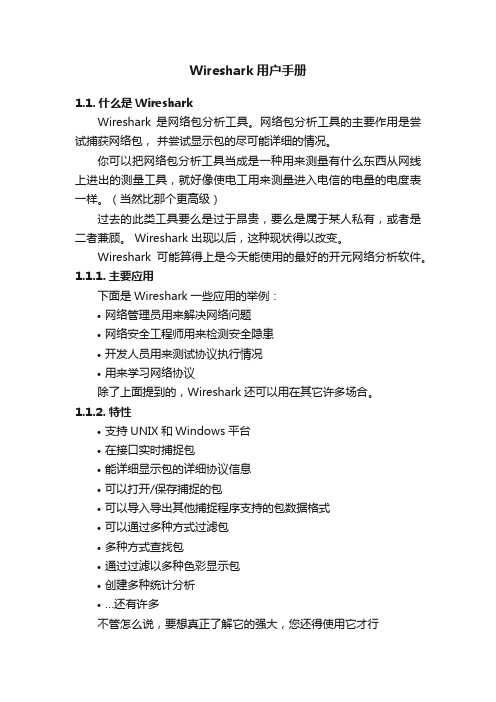
Wireshark用户手册
1.1. 什么是Wireshark
Wireshark 是网络包分析工具。
网络包分析工具的主要作用是尝试捕获网络包,并尝试显示包的尽可能详细的情况。
你可以把网络包分析工具当成是一种用来测量有什么东西从网线上进出的测量工具,就好像使电工用来测量进入电信的电量的电度表一样。
(当然比那个更高级)
过去的此类工具要么是过于昂贵,要么是属于某人私有,或者是二者兼顾。
Wireshark出现以后,这种现状得以改变。
Wireshark可能算得上是今天能使用的最好的开元网络分析软件。
1.1.1. 主要应用
下面是Wireshark一些应用的举例:
•网络管理员用来解决网络问题
•网络安全工程师用来检测安全隐患
•开发人员用来测试协议执行情况
•用来学习网络协议
除了上面提到的,Wireshark还可以用在其它许多场合。
1.1.
2. 特性
•支持UNIX和Windows平台
•在接口实时捕捉包
•能详细显示包的详细协议信息
•可以打开/保存捕捉的包
•可以导入导出其他捕捉程序支持的包数据格式
•可以通过多种方式过滤包
•多种方式查找包
•通过过滤以多种色彩显示包
•创建多种统计分析
•…还有许多
不管怎么说,要想真正了解它的强大,您还得使用它才行。
wireshark抓包实验报告

wireshark抓包实验报告Wireshark抓包实验报告1. 实验简介本次实验旨在通过使用Wireshark软件进行网络抓包,深入了解网络通信过程中的数据传输和协议交互。
通过分析抓包数据,我们可以了解网络流量的组成、协议的运作方式以及网络安全的相关问题。
2. 实验准备在进行实验之前,我们需要准备一台运行Wireshark软件的计算机,并连接到一个网络环境中。
Wireshark是一款开源的网络协议分析工具,可以在各种操作系统上运行。
安装并配置好Wireshark后,我们就可以开始进行抓包实验了。
3. 实验步骤3.1 启动Wireshark打开Wireshark软件,选择需要抓包的网络接口。
Wireshark会监听该接口上的所有网络流量,并将其显示在界面上。
3.2 开始抓包点击“开始”按钮,Wireshark开始抓取网络数据包。
此时,我们可以看到界面上实时显示的数据包信息,包括源地址、目标地址、协议类型等。
3.3 过滤抓包数据由于网络流量非常庞大,我们可以使用过滤器来筛选出我们感兴趣的数据包。
Wireshark提供了丰富的过滤器选项,可以根据协议、源地址、目标地址等条件进行过滤。
3.4 分析抓包数据选中某个数据包后,Wireshark会显示其详细信息,包括协议分层、数据字段等。
通过分析这些信息,我们可以了解数据包的结构和内容,进一步了解网络通信的细节。
4. 实验结果与讨论在实验过程中,我们抓取了一段时间内的网络流量,并进行了分析。
通过对抓包数据的观察和解读,我们得出了以下几点结果和讨论:4.1 协议分层在抓包数据中,我们可以清晰地看到各种协议的分层结构。
从物理层到应用层,每个协议都承担着不同的功能和责任。
通过分析协议分层,我们可以了解协议之间的关系,以及它们在网络通信中的作用。
4.2 数据传输过程通过分析抓包数据,我们可以追踪数据在网络中的传输过程。
我们可以看到数据包从源地址发送到目标地址的路径,了解中间经过的路由器和交换机等设备。
计算机实验3:使用Wireshark分析IP协议

实验三:使用Wireshark分析IP协议一、实验目的1、分析IP协议2、分析IP数据报分片二、实验环境与因特网连接的计算机网络系统;主机操作系统为windows;使用Wireshark、IE等软件。
三、实验步骤IP协议是因特网上的中枢。
它定义了独立的网络之间以什么样的方式协同工作从而形成一个全球户联网。
因特网内的每台主机都有IP地址。
数据被称作数据报的分组形式从一台主机发送到另一台。
每个数据报标有源IP地址和目的IP地址,然后被发送到网络中。
如果源主机和目的主机不在同一个网络中,那么一个被称为路由器的中间机器将接收被传送的数据报,并且将其发送到距离目的端最近的下一个路由器。
这个过程就是分组交换。
IP允许数据报从源端途经不同的网络到达目的端。
每个网络有它自己的规则和协定。
IP 能够使数据报适应于其途径的每个网络。
例如,每个网络规定的最大传输单元各有不同。
IP 允许将数据报分片并在目的端重组来满足不同网络的规定。
在4_1_JoiningTheInternet下打开已俘获的分组,分组名为:dhcp_isolated.cap。
感兴趣的同学可以在有动态分配IP的实验环境下俘获此分组,此分组具体俘获步骤如下:1、使用DHCP获取IP地址(1)打开命令窗口,启动Wireshark。
(2)输入“ipconfig /release”(ipconfig 在C:\windows\system32下)。
这条命令会释放主机目前的IP地址,此时,主机IP地址会变为0.0.0.0(3)现在回到Windows命令提示符窗口,输入“ipconfig /renew”命令。
这条命令让主机获得一个网络配置,包括新的IP地址。
(4)等待,直到“ipconfig /renew”终止。
然后再次输入“ipconfig /renew” 命令。
(5)当第二个命令“ipconfig /renew” 终止时,输入命令“ipconfig/release” 释放原来的已经分配的IP地址(6)停止分组俘获。
Wireshark使用教程详解带实例

Wireshark使用教程详解带实例Wireshark是一款开源网络分析工具,它能够捕获和分析网络流量,使用户能够深入了解网络通信过程中发生的问题和异常。
本文将详细介绍Wireshark的使用方法,并通过实例演示其在网络故障排除和网络性能优化中的应用。
一、Wireshark安装和准备工作二、捕获和过滤数据包Wireshark具有强大的过滤功能,可以根据多种条件过滤所捕获的数据包,以减少不必要的数据包显示。
在捕获界面的过滤栏中输入过滤表达式,如“ip.addr==192.168.0.1”以显示所有源或目标IP地址为192.168.0.1的数据包。
三、分析数据包1. 分析摘要面板(Summary)摘要面板显示了捕获数据包的概要信息,如协议、源和目标地址、数据包大小等。
通过查看该面板可以迅速了解网络通信中所使用的协议和各个数据包的交互情况。
2. 分层面板(Packet List)分层面板以树状结构显示了选定数据包的详细信息。
它将数据包分为各个协议层次,并展开显示每个层次的具体字段信息。
用户可以展开或折叠每个协议层次,以查看其所包含的字段详细信息。
3. 字节流面板(Bytes)字节流面板以十六进制和ASCII码显示了选定数据包的原始数据内容。
用户可以通过该面板查看数据包的详细内容,并进一步分析其中的问题。
4. 统计面板(Statistics)统计面板提供了关于捕获数据包的各种统计信息。
用户可以查看每个协议的数据包数量、平均包大小、传输速率等。
此外,Wireshark还提供了更高级的统计功能,如流量图表、分析数据包时间间隔等。
四、实例演示为了更好地说明Wireshark的使用方法,我们将以现实应用场景为例进行实例演示。
假设我们在一个企业内部网络中发现了网络延迟问题,我们希望通过Wireshark来定位问题的根源。
首先打开Wireshark并选择要监听的网络接口,然后开始捕获数据包。
在捕获过程中,我们注意到在与一些服务器的通信中出现了较长的延迟。
wireshark抓包实验报告
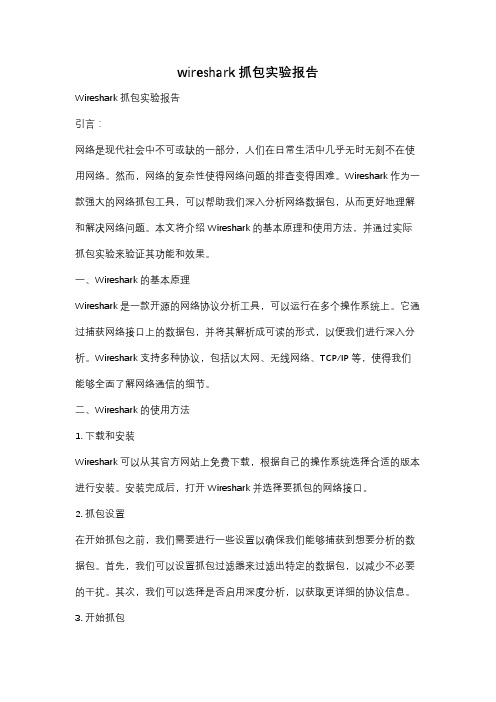
wireshark抓包实验报告Wireshark抓包实验报告引言:网络是现代社会中不可或缺的一部分,人们在日常生活中几乎无时无刻不在使用网络。
然而,网络的复杂性使得网络问题的排查变得困难。
Wireshark作为一款强大的网络抓包工具,可以帮助我们深入分析网络数据包,从而更好地理解和解决网络问题。
本文将介绍Wireshark的基本原理和使用方法,并通过实际抓包实验来验证其功能和效果。
一、Wireshark的基本原理Wireshark是一款开源的网络协议分析工具,可以运行在多个操作系统上。
它通过捕获网络接口上的数据包,并将其解析成可读的形式,以便我们进行深入分析。
Wireshark支持多种协议,包括以太网、无线网络、TCP/IP等,使得我们能够全面了解网络通信的细节。
二、Wireshark的使用方法1. 下载和安装Wireshark可以从其官方网站上免费下载,根据自己的操作系统选择合适的版本进行安装。
安装完成后,打开Wireshark并选择要抓包的网络接口。
2. 抓包设置在开始抓包之前,我们需要进行一些设置以确保我们能够捕获到想要分析的数据包。
首先,我们可以设置抓包过滤器来过滤出特定的数据包,以减少不必要的干扰。
其次,我们可以选择是否启用深度分析,以获取更详细的协议信息。
3. 开始抓包一旦设置完成,我们可以点击“开始”按钮开始抓包。
Wireshark将开始捕获网络接口上的数据包,并将其显示在主界面上。
我们可以看到每个数据包的详细信息,包括源IP地址、目标IP地址、协议类型等。
4. 数据包分析Wireshark提供了丰富的功能和工具,使得我们可以对抓包的数据包进行深入分析。
我们可以通过点击每个数据包来查看其详细信息,并根据需要进行过滤、排序和搜索。
此外,Wireshark还提供了统计功能,帮助我们了解网络流量的情况。
三、实验验证为了验证Wireshark的功能和效果,我们进行了一次抓包实验。
实验中,我们使用Wireshark抓取了一段时间内的网络数据包,并进行了分析。
wireshark抓包工具用法
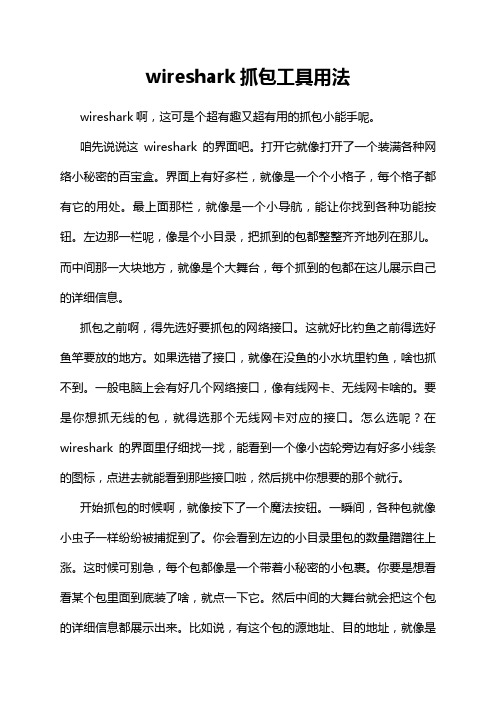
wireshark抓包工具用法wireshark啊,这可是个超有趣又超有用的抓包小能手呢。
咱先说说这wireshark的界面吧。
打开它就像打开了一个装满各种网络小秘密的百宝盒。
界面上有好多栏,就像是一个个小格子,每个格子都有它的用处。
最上面那栏,就像是一个小导航,能让你找到各种功能按钮。
左边那一栏呢,像是个小目录,把抓到的包都整整齐齐地列在那儿。
而中间那一大块地方,就像是个大舞台,每个抓到的包都在这儿展示自己的详细信息。
抓包之前啊,得先选好要抓包的网络接口。
这就好比钓鱼之前得选好鱼竿要放的地方。
如果选错了接口,就像在没鱼的小水坑里钓鱼,啥也抓不到。
一般电脑上会有好几个网络接口,像有线网卡、无线网卡啥的。
要是你想抓无线的包,就得选那个无线网卡对应的接口。
怎么选呢?在wireshark的界面里仔细找一找,能看到一个像小齿轮旁边有好多小线条的图标,点进去就能看到那些接口啦,然后挑中你想要的那个就行。
开始抓包的时候啊,就像按下了一个魔法按钮。
一瞬间,各种包就像小虫子一样纷纷被捕捉到了。
你会看到左边的小目录里包的数量蹭蹭往上涨。
这时候可别急,每个包都像是一个带着小秘密的小包裹。
你要是想看看某个包里面到底装了啥,就点一下它。
然后中间的大舞台就会把这个包的详细信息都展示出来。
比如说,有这个包的源地址、目的地址,就像是写信的时候的寄信人和收信人地址一样。
还有这个包的协议类型,是TCP 呢还是UDP,这就好比是信件是用挂号信的方式寄的(TCP比较可靠),还是像明信片一样随便寄寄(UDP速度快但不太可靠)。
要是你想找特定类型的包,这也不难。
wireshark有个很厉害的小功能,就像一个小筛子一样。
比如说你只想看HTTP协议的包,因为你想知道网页之间是怎么传递信息的。
那你就可以在上面的搜索栏里输入“HTTP”,然后神奇的事情就发生了,那些不是HTTP协议的包就像小沙子一样被筛掉了,只剩下HTTP协议的包展现在你眼前。
wireshark的中文使用说明
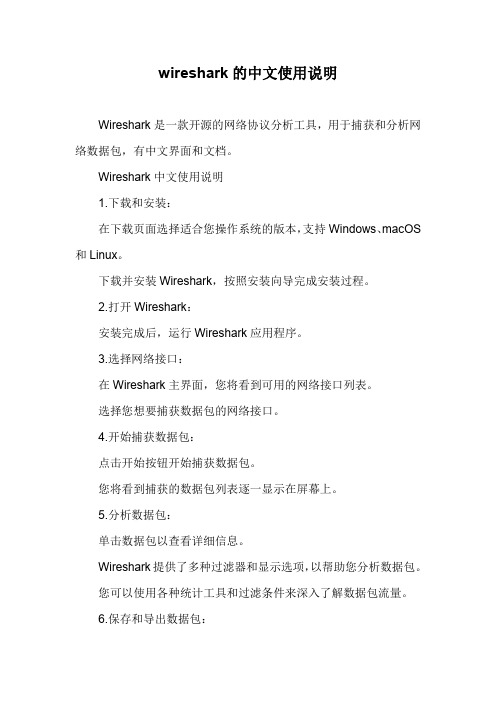
wireshark的中文使用说明Wireshark是一款开源的网络协议分析工具,用于捕获和分析网络数据包,有中文界面和文档。
Wireshark中文使用说明1.下载和安装:在下载页面选择适合您操作系统的版本,支持Windows、macOS 和Linux。
下载并安装Wireshark,按照安装向导完成安装过程。
2.打开Wireshark:安装完成后,运行Wireshark应用程序。
3.选择网络接口:在Wireshark主界面,您将看到可用的网络接口列表。
选择您想要捕获数据包的网络接口。
4.开始捕获数据包:点击开始按钮开始捕获数据包。
您将看到捕获的数据包列表逐一显示在屏幕上。
5.分析数据包:单击数据包以查看详细信息。
Wireshark提供了多种过滤器和显示选项,以帮助您分析数据包。
您可以使用各种统计工具和过滤条件来深入了解数据包流量。
6.保存和导出数据包:您可以将捕获的数据包保存到文件以供后续分析。
使用文件菜单中的导出选项将数据包导出为各种格式。
7.阅读文档:Wireshark提供了详细的用户手册,您可以在或应用程序中找到帮助文档。
在Wireshark中,您可以点击帮助菜单并选择Wireshark用户手册查看详细文档。
8.社区和支持:Wireshark社区提供了丰富的资源,包括用户论坛、教程和插件。
如果您遇到问题,可以在社区中寻求帮助。
Wireshark是一个功能强大的工具,可以用于网络故障排除、协议分析、网络安全等多个方面。
熟练掌握它需要时间和经验,但它提供了丰富的功能和强大的能力,以深入了解网络流量和问题。
希望这个简要的使用说明能够帮助您入门Wireshark的基本操作。
如果您需要更深入的信息和指导,建议查阅文档以及参与社区。
wireshark实验报告
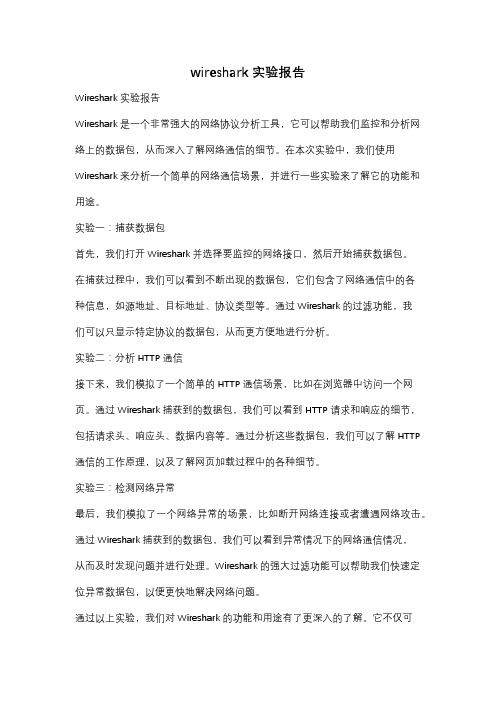
wireshark实验报告Wireshark实验报告Wireshark是一个非常强大的网络协议分析工具,它可以帮助我们监控和分析网络上的数据包,从而深入了解网络通信的细节。
在本次实验中,我们使用Wireshark来分析一个简单的网络通信场景,并进行一些实验来了解它的功能和用途。
实验一:捕获数据包首先,我们打开Wireshark并选择要监控的网络接口,然后开始捕获数据包。
在捕获过程中,我们可以看到不断出现的数据包,它们包含了网络通信中的各种信息,如源地址、目标地址、协议类型等。
通过Wireshark的过滤功能,我们可以只显示特定协议的数据包,从而更方便地进行分析。
实验二:分析HTTP通信接下来,我们模拟了一个简单的HTTP通信场景,比如在浏览器中访问一个网页。
通过Wireshark捕获到的数据包,我们可以看到HTTP请求和响应的细节,包括请求头、响应头、数据内容等。
通过分析这些数据包,我们可以了解HTTP 通信的工作原理,以及了解网页加载过程中的各种细节。
实验三:检测网络异常最后,我们模拟了一个网络异常的场景,比如断开网络连接或者遭遇网络攻击。
通过Wireshark捕获到的数据包,我们可以看到异常情况下的网络通信情况,从而及时发现问题并进行处理。
Wireshark的强大过滤功能可以帮助我们快速定位异常数据包,以便更快地解决网络问题。
通过以上实验,我们对Wireshark的功能和用途有了更深入的了解。
它不仅可以帮助我们监控网络通信,还可以帮助我们分析网络问题、学习网络协议等。
在今后的网络工作中,Wireshark将成为我们不可或缺的利器,帮助我们更好地理解和管理网络通信。
wireshark抓包教程

wireshark抓包教程Wireshark 抓包教程:1. 下载安装 Wireshark:从官方网站下载最新版本的 Wireshark 并安装在您的计算机上。
2. 启动 Wireshark:打开 Wireshark 软件,您将看到一个主界面。
3. 选择网络接口:在 Wireshark 左上角的"捕获选项"中,选择要抓取数据包的网络接口。
如果您使用有线连接,选择相应的以太网接口;如果您使用无线网络,选择无线网卡接口。
4. 开始捕获数据包:点击"开始"按钮来开始捕获数据包。
Wireshark 将开始监听选定的网络接口上的数据传输。
5. 分析捕获的数据包:在捕获数据包的过程中,Wireshark 将显示捕获的数据包详细信息。
您可以使用过滤器来筛选显示特定协议的数据包。
6. 分析数据包内容:双击某个数据包,Wireshark 将显示详细的包内容,包括源地址、目的地址、协议类型等信息。
您还可以查看数据包的各个字段。
7. 导出数据包:如果您需要将捕获的数据包保存到本地供后续分析或分享,可以使用"文件"菜单中的"导出"选项。
8. 终止捕获数据包:点击"停止"按钮来终止捕获数据包。
停止捕获后,Wireshark 将显示捕获过程的统计信息,如捕获的数据包数量、捕获的数据包大小等。
9. 清除捕获数据包:在捕获数据包后,如果您想清空捕获的数据包列表,可以选择"捕获"菜单中的"清除列表"。
以上就是使用 Wireshark 进行抓包的基本教程。
通过分析捕获的数据包,您可以深入了解网络通信过程,并解决网络故障或安全问题。
实验三 使用 Wireshark 查看网络流量

内蒙古科技大学信息工程学院计算机系《计算机网络》实验报告姓名学号实验成绩班级实验日期第13 周(星期二)11月10 日第3,4节项目号、实验名称实验三使用Wireshark 查看网络流量实验要求第 1 部分:并安装Wireshark第 2 部分:在Wireshark 中捕获和分析本地ICMP 数据• 开始和停止ping 流量到本地主机的数据捕获。
• 在捕获到的PDU 中查找IP 和MAC 地址信息。
第 3 部分:在Wireshark 中捕获和分析远程ICMP 数据• 开始和停止ping 流量到远程主机的数据捕获。
• 在捕获到的PDU 中查找IP 和MAC 地址信息。
• 解释远程主机的MAC 地址为什么与本地主机的MAC 地址不同实验内容第 2 部分:在Wireshark 中捕获并分析本地ICMP 数据启动Wireshark 并开始捕获数据icmp检查捕获的数据源”MAC 地址是否与您的PC 接口相匹配?匹配Wireshark 中的“目的”MAC 地址是否与团队成员的MAC 地址相匹配?匹配您的PC 如何获取执行过ping 操作的PC 的MAC 地址?关闭防火墙通过与执行过ping操作的pc主动响应而获取。
测试并思考如果ping 操作的目的IP 地址是你自己PC 的IP 地址,wireshark 会显示什么,为什么?答:没有显示,因为没有抓到包。
第 3 部分:在Wireshark 中捕获并分析远程ICMP 数据开始捕获接口上的数据。
d. 在捕获激活时,对以下三个网站URL 执行ping 操作:1) 2) 3) a. 查看Wireshark 中捕获的数据,检查您执行ping 操作的三个位置的IP 和MAC 地址。
在提供的空白处列出所有三个位置的目的IP 地址和MAC 地址。
第 1 个位置:IP:180.222.102.201 MAC:58:69:6c:5e:be:74第 2 个位置:IP:221.194.155.132 MAC:58:69:6c:5e:be:74第 3 个位置:IP:39.156.66.18 MAC:58:69:6c:5e:be:74说明:1、每个实验项目填写一份实验报告,电子版命名方式为:学号姓名项目号.doc。
wireshark新手使用教程
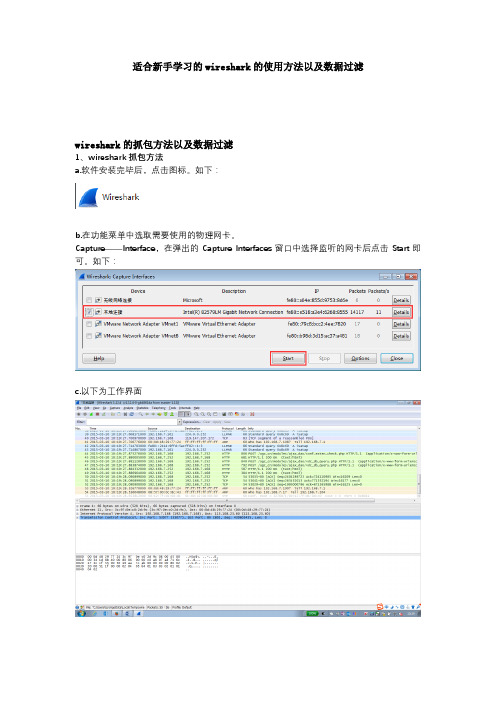
适合新手学习的wireshark的使用方法以及数据过滤
wireshark的抓包方法以及数据过滤
1、wireshark抓包方法
a.软件安装完毕后,点击图标。
如下:
b.在功能菜单中选取需要使用的物理网卡。
Capture——Interface,在弹出的Capture Interfaces窗口中选择监听的网卡后点击Start即可。
如下:
c.以下为工作界面
2.wireshark的数据过滤
在使用wireshark抓包时,默认会显示很多的数据包。
在排除故障时我们可能更关心与故障相关的数据信息,以便高效、准确的定位故障。
此时就会使用到wireshark的过滤功能。
以下为大家介绍一些常用的过滤命令。
过滤指定的ip地址。
如下:
Ip.addr==192.168.7.168
过滤与icmp相关的数据包,如下:
Icmp
过滤80端口的数据包,如下:
Tcp.port==80
过滤192.168.7.198和192.168.7.168相关的数据包,如下:Ip.addr==192.168.7.198 and ip.addr==192.168.7.168
过滤源ip为192.168.7.168的数据包,如下:
Ip.src==192.168.7.168
过滤目的ip为192.168.7.168的数据包,如下:Ip.dst==192.168.7.168
过滤TCP源端口为80的数据包,如下:Tcp.srcport==80
过滤udp目的端口为53的数据包,如下:Udp.dstport==53。
wireshark使用教程怎么抓包
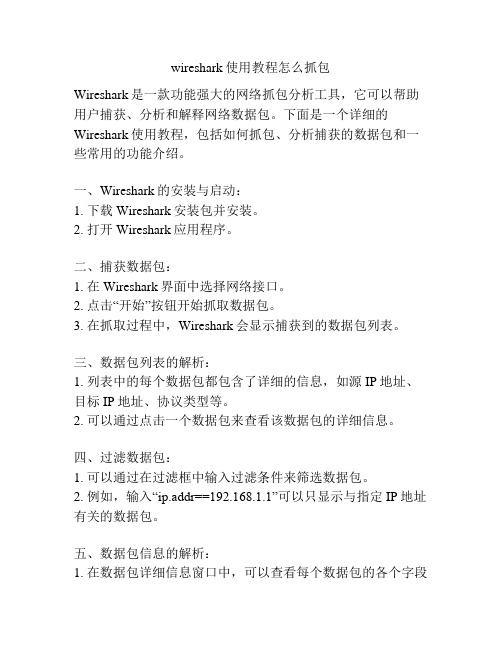
wireshark使用教程怎么抓包Wireshark是一款功能强大的网络抓包分析工具,它可以帮助用户捕获、分析和解释网络数据包。
下面是一个详细的Wireshark使用教程,包括如何抓包、分析捕获的数据包和一些常用的功能介绍。
一、Wireshark的安装与启动:1. 下载Wireshark安装包并安装。
2. 打开Wireshark应用程序。
二、捕获数据包:1. 在Wireshark界面中选择网络接口。
2. 点击“开始”按钮开始抓取数据包。
3. 在抓取过程中,Wireshark会显示捕获到的数据包列表。
三、数据包列表的解析:1. 列表中的每个数据包都包含了详细的信息,如源IP地址、目标IP地址、协议类型等。
2. 可以通过点击一个数据包来查看该数据包的详细信息。
四、过滤数据包:1. 可以通过在过滤框中输入过滤条件来筛选数据包。
2. 例如,输入“ip.addr==192.168.1.1”可以只显示与指定IP地址有关的数据包。
五、数据包信息的解析:1. 在数据包详细信息窗口中,可以查看每个数据包的各个字段的值。
2. 可以展开各个协议的字段,以查看更详细的信息。
六、统计功能的使用:1. Wireshark提供了各种统计功能,可以帮助用户分析捕获到的数据包。
2. 可以使用统计菜单中的功能,如协议统计、I/O图表等。
七、导出数据包:1. 可以将捕获到的数据包导出为不同的格式,如文本文件、CSV文件等。
2. 可以通过点击“文件”菜单中的“导出数据包”来进行导出操作。
八、详细配置:1. 通过点击“编辑”菜单中的“首选项”来进行详细配置。
2. 可以设置抓包过滤器、协议偏好等。
九、使用过滤器:1. 可以使用Wireshark提供的过滤器来查找特定类型的数据包。
2. 例如,可以使用“http”过滤器来查找HTTP协议相关的数据包。
十、常用捕包场景:1. 捕获HTTP请求与响应。
2. 捕获TCP/IP连接的建立与断开。
3. 捕获DNS查询与响应。
wireshark实验步骤

wireshark实验步骤
Wireshark可好玩啦,下面就来讲讲实验步骤哦。
咱得先把Wireshark软件安装好。
这个安装过程就像搭积木一样,按照提示一步一步来就行啦。
安装好之后打开它,就像打开一个装满宝藏的盒子。
接着呢,要选择你想要抓包的网络接口。
这就好比在一群小伙伴里挑出你要一起玩耍的小伙伴一样。
一般电脑上可能有好几个网络接口,你得选对那个正在使用的,不然就抓不到正确的包啦。
选好接口后就可以开始抓包咯。
这时候Wireshark就像一个小侦探,开始在网络的世界里搜集各种信息。
它会把经过这个接口的网络数据包都给“抓住”。
在抓包的时候,你可以去做一些网络相关的操作,比如打开网页、发送邮件之类的。
这样Wireshark就能抓到更多不同类型的包啦。
等你觉得抓得差不多了,就可以停止抓包啦。
这就像小侦探完成了一次情报搜集任务。
然后就是分析抓到的包啦。
这里面的信息可多啦。
你可以看看每个包的源地址和目的地址,就像知道信件是从哪里来要到哪里去一样。
还能看包的协议类型,是TCP 呢还是UDP之类的。
要是看到一些奇怪的包,就像发现了小怪物一样,这时候就可以好好研究研究为啥会出现这样的包啦。
比如说,如果你发现有大量去往同一个地址的包,你就可以琢磨琢磨是不是有什么程序在偷偷和这个地址通信呢。
Wireshark这个小工具就像一个网络的放大镜,能让我们看到网络背后的好多秘密哦。
做这个实验就像是一场小小的网络探险,充满了惊喜和乐趣呢。
wireshake用法
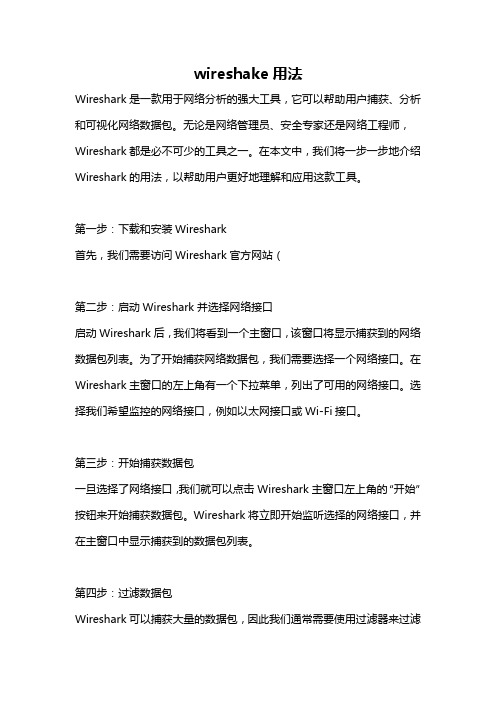
wireshake用法Wireshark是一款用于网络分析的强大工具,它可以帮助用户捕获、分析和可视化网络数据包。
无论是网络管理员、安全专家还是网络工程师,Wireshark都是必不可少的工具之一。
在本文中,我们将一步一步地介绍Wireshark的用法,以帮助用户更好地理解和应用这款工具。
第一步:下载和安装Wireshark首先,我们需要访问Wireshark官方网站(第二步:启动Wireshark并选择网络接口启动Wireshark后,我们将看到一个主窗口,该窗口将显示捕获到的网络数据包列表。
为了开始捕获网络数据包,我们需要选择一个网络接口。
在Wireshark主窗口的左上角有一个下拉菜单,列出了可用的网络接口。
选择我们希望监控的网络接口,例如以太网接口或Wi-Fi接口。
第三步:开始捕获数据包一旦选择了网络接口,我们就可以点击Wireshark主窗口左上角的“开始”按钮来开始捕获数据包。
Wireshark将立即开始监听选择的网络接口,并在主窗口中显示捕获到的数据包列表。
第四步:过滤数据包Wireshark可以捕获大量的数据包,因此我们通常需要使用过滤器来过滤我们感兴趣的数据包。
在Wireshark主窗口的顶部有一个过滤器栏,我们可以在该栏中输入过滤条件。
过滤条件可以基于协议、源或目标IP地址、端口号等。
通过使用过滤器,我们可以只查看特定类型的数据包,从而简化分析过程。
第五步:分析数据包一旦我们捕获到所需的数据包,并通过过滤器筛选出感兴趣的数据包,我们就可以对这些数据包进行详细分析了。
Wireshark提供了许多工具和功能,帮助我们深入分析数据包。
我们可以查看数据包的详细信息,包括源和目标IP地址、端口、协议类型等。
还可以查看数据包的负载内容,了解数据包中所传输的实际数据。
此外,Wireshark还提供了统计功能,帮助我们分析网络流量、带宽利用率、协议使用情况等。
可以生成图表、图形和报告,以可视化的方式展示分析结果,更加直观和易于理解。
Wireshark抓包分析实验

Wireshark抓包分析实验实验Wireshark抓包分析实验⼀、实验⽬的1、了解并会初步使⽤Wireshark,能在所⽤电脑上进⾏抓包2、了解IP数据包格式,能应⽤该软件分析数据包格式3、查看⼀个抓到的包的内容,并分析对应的IP数据包格式4、学会使⽤nslookup⼯具查询并分析Internet 域名信息或诊断DNS 服务器。
5、会⽤wireshark分析DNS协议。
对DNS协议有个全⾯的学习与了解。
⼆、实训器材1、接⼊Internet的计算机主机;2、抓包⼯具WireShark。
三、实验内容(⼀)IP包分析实验1、打开wireshark,选择接⼝选项列表。
或单击“Capture”,配置“option”选项。
2、设置完成后,点击“start”开始抓包,显⽰结果。
3、选择某⼀⾏抓包结果,双击查看此数据包具体结构。
4、查看IP数据报。
[1]写出IP数据报的格式。
[2]捕捉IP数据报的格式图例。
[3]记录IP数据报包的所有域,针对每⼀个域所代表的含义进⾏解释。
(⼆)DNS协议分析实验1、启动WireShark,并开始抓包。
2、在命令⾏运⾏nslookup 发现成都⼤学或其他单位官⽅DNS服务器。
nslookup /doc/cd9178b4f46527d3250ce03a.html /3、停⽌抓包4、显⽰过滤DNS包,查看其请求包和响应包的运输层协议是UDP 还是TCP,DNS请求包的⽬的端⼝及DNS响应包的源端⼝号分别是多少,DNS 请求包是发往哪个地址的,⽤ipconfig查看你的本地DNS服务器的IP地址,判断它们是否相同。
5、查看接下来你的主机发出的⼀些TCP SYN 包,其中的⽬的IP地址是否有刚才DNS应答包中的IP地址?Wireshark抓包分析实验报告⼀.实验⽬的1.了解并初步使⽤Wireshark,能在所⽤电脑上进⾏抓包。
2.了解IP数据包格式,能应⽤该软件分析数据包格式。
3.查看⼀个抓到的包的内容,并分析对应的IP数据包格式。
网络协议 实验三wireshark_分析http

1.你的浏览器运行的是,还是你所访问的服务器所运行的HTTP版本号是多少答:HTTP version 42. 你的浏览器向服务器指出它能接收何种语言版本的对象答:Accept language: zh-CN\r\n3. 你的计算机的IP地址是多少服务器的IP地址是多少答:我的IP是:服务器:从服务器向你的浏览器返回的状态代码是多少答:200 OK5. 你从服务器上所获取的HTML文件的最后修改时间是多少答:如图6.返回到你的浏览器的内容以供多少字节答:24370在浏览器地址栏中如下网址:分析你的浏览器向服务器发出的第一个HTTP GET请求的内容,在该请求报文中,是否有一行是:IF-MODIFIED-SINCE答:没有9.分析服务器响应报文的内容,服务器是否明确返回了文件的内容如何获知答:有HTTP/ 200 OK(text/html)10.分析你的浏览器向服务器发出的第二个“HTTP GET”请求,在该请求报文中是否有一行是:IF-MODIFIED-SINCE如果有,在该首部行后面跟着的信息是什么答:仍然没有。
如图。
11.服务器对第二个HTTP GET请求的响应中的HTTP状态代码是多少服务器是否明确返回了文件的内容请解释。
答:状态码和相应状态信息的值为304 NOT Modified,他表示缓存器可以使用该对象。
第二次没有返回文件的内容,因为他只是作为对该条件GET的响应,WEB服务器只发送一个响应报文,不包含请求的对象。
12. 你的浏览器一共发出了多少个HTTP GET请求答:1个13. 传输这一个HTTP响应需要多少个TCP报文段答:4个。
14. 这个HTTP GET请求相对应的响应报文的状态代码和状态短语是什么答:15.在TCP “Continuation”附加关联的传输数据中有没有HTTP状态码和短语答:没有。
wireshark数据包分析实战
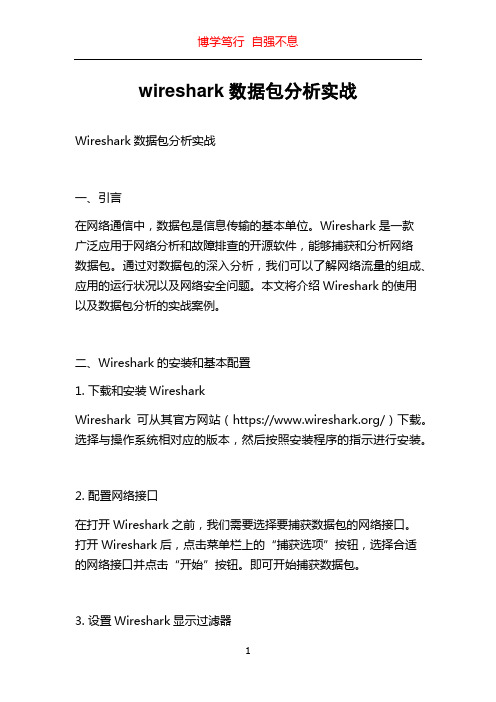
wireshark数据包分析实战Wireshark数据包分析实战一、引言在网络通信中,数据包是信息传输的基本单位。
Wireshark是一款广泛应用于网络分析和故障排查的开源软件,能够捕获和分析网络数据包。
通过对数据包的深入分析,我们可以了解网络流量的组成、应用的运行状况以及网络安全问题。
本文将介绍Wireshark的使用以及数据包分析的实战案例。
二、Wireshark的安装和基本配置1. 下载和安装WiresharkWireshark可从其官方网站(https:///)下载。
选择与操作系统相对应的版本,然后按照安装程序的指示进行安装。
2. 配置网络接口在打开Wireshark之前,我们需要选择要捕获数据包的网络接口。
打开Wireshark后,点击菜单栏上的“捕获选项”按钮,选择合适的网络接口并点击“开始”按钮。
即可开始捕获数据包。
3. 设置Wireshark显示过滤器Wireshark支持使用显示过滤器将数据包进行过滤,使我们能够专注于感兴趣的数据包。
在Wireshark的过滤器输入框中键入过滤条件后,点击“应用”按钮即可应用过滤器。
三、Wireshark数据包分析实战案例以下是一些常见的Wireshark数据包分析实战案例,通过对实际数据包的分析,我们可以更好地了解网络通信的细节和问题的根源。
1. 分析网络流量分布通过Wireshark捕获一段时间内的数据包,我们可以使用统计功能来分析网络流量的分布情况。
在Wireshark的主界面上,点击“统计”菜单,可以选择多种统计图表和表格来展示数据包的分布情况,如流量占比、协议分布等。
通过分析流量分布,我们可以了解哪些应用使用了最多的带宽和网络资源。
2. 检测网络协议问题Wireshark可以帮助我们检测网络中的协议问题。
通过捕获数据包并使用过滤器来显示特定协议的数据包,我们可以检查是否有协议报文格式错误、协议版本不匹配等问题。
通过分析发现的问题,我们可以及时修复网络协议的错误配置。
计算机网络技术实验3

计算机网络技术实验3实验目的:1. 理解计算机网络中数据包的传输过程。
2. 掌握使用网络分析工具(如Wireshark)捕获和分析网络数据包。
3. 学习网络协议的基本概念和工作机制。
实验环境:1. 计算机若干台,每台计算机均安装有操作系统(如Windows或Linux)。
2. 网络分析工具Wireshark。
3. 网络连接设备,如路由器、交换机等。
4. 网络线缆,确保计算机之间可以进行网络连接。
实验步骤:1. 网络环境搭建:- 连接计算机至路由器,确保所有计算机处于同一局域网内。
- 配置计算机的IP地址,确保它们在同一子网中。
2. 安装并配置Wireshark:- 在每台计算机上安装Wireshark软件。
- 打开Wireshark,选择适当的网络接口进行捕获设置。
3. 数据包捕获:- 启动Wireshark,开始捕获网络流量。
- 在另一台计算机上进行网络活动,如浏览网页、发送邮件等。
4. 数据包分析:- 观察Wireshark捕获的数据包,注意数据包的类型、大小、源地址和目的地址等信息。
- 使用Wireshark的过滤功能,筛选特定的数据包,如HTTP请求、TCP三次握手等。
5. 协议分析:- 选择一个TCP/IP数据包,分析其头部信息,包括序列号、确认号、窗口大小等。
- 观察TCP三次握手过程,理解其在建立连接中的作用。
6. 网络故障模拟与诊断:- 人为制造一些网络故障,如断开网络连接、修改IP地址等。
- 使用Wireshark观察故障发生时的数据包变化,分析故障原因。
7. 实验报告撰写:- 记录实验过程中的关键步骤和观察结果。
- 分析数据包捕获和分析的结果,总结网络协议的工作原理。
- 讨论网络故障模拟与诊断的过程和结果。
实验注意事项:- 在进行网络故障模拟时,确保不会对实验环境造成不可逆的损害。
- 在使用Wireshark时,注意遵守相关法律法规,不得用于非法监听或侵犯他人隐私。
- 实验过程中,注意记录详细的数据包信息,以便于后续分析。
wireshark的用法
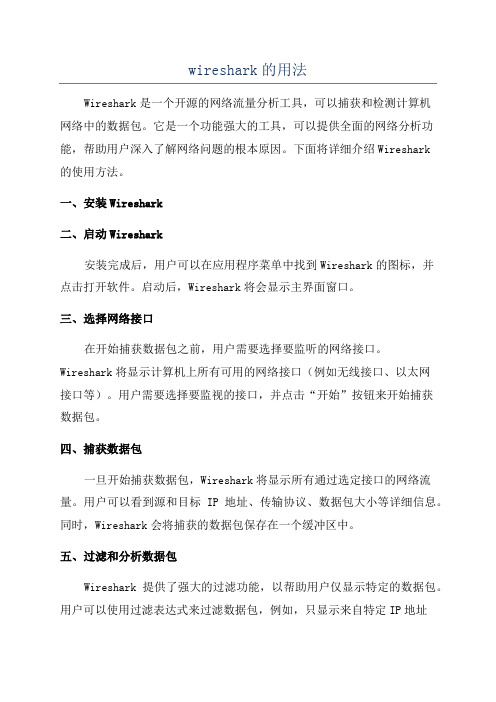
wireshark的用法Wireshark是一个开源的网络流量分析工具,可以捕获和检测计算机网络中的数据包。
它是一个功能强大的工具,可以提供全面的网络分析功能,帮助用户深入了解网络问题的根本原因。
下面将详细介绍Wireshark的使用方法。
一、安装Wireshark二、启动Wireshark安装完成后,用户可以在应用程序菜单中找到Wireshark的图标,并点击打开软件。
启动后,Wireshark将会显示主界面窗口。
三、选择网络接口在开始捕获数据包之前,用户需要选择要监听的网络接口。
Wireshark将显示计算机上所有可用的网络接口(例如无线接口、以太网接口等)。
用户需要选择要监视的接口,并点击“开始”按钮来开始捕获数据包。
四、捕获数据包一旦开始捕获数据包,Wireshark将显示所有通过选定接口的网络流量。
用户可以看到源和目标IP地址、传输协议、数据包大小等详细信息。
同时,Wireshark会将捕获的数据包保存在一个缓冲区中。
五、过滤和分析数据包Wireshark提供了强大的过滤功能,以帮助用户仅显示特定的数据包。
用户可以使用过滤表达式来过滤数据包,例如,只显示来自特定IP地址的数据包或特定端口号的数据包。
用户可以在过滤器文本框中输入表达式,并按下回车键应用过滤器。
六、解析和重组数据包Wireshark可以解析和重组数据包,以显示它们的不同层次的信息。
用户可以展开每个数据包,以查看包含的以太网首部、IP首部、传输层协议首部等。
这将有助于用户深入了解数据包的内容,以便更好地分析网络问题。
七、统计和图形化工具Wireshark提供了各种统计和图形化工具,以帮助用户分析网络流量。
用户可以使用Wireshark来生成报告,显示各种统计信息,如流量分布、协议使用情况、数据包长度分布等。
此外,Wireshark还提供了用于以下目的的图形化工具:流量图、I/O图、端点图和网络仪表盘。
八、图形用户界面和命令行界面Wireshark提供了图形用户界面(GUI)和命令行界面(CLI)两种方式。
wireshark使用教程及协议分析报告
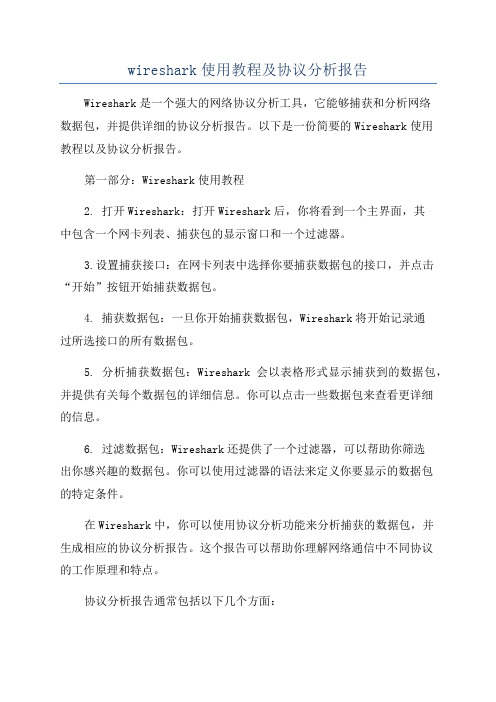
wireshark使用教程及协议分析报告Wireshark是一个强大的网络协议分析工具,它能够捕获和分析网络数据包,并提供详细的协议分析报告。
以下是一份简要的Wireshark使用教程以及协议分析报告。
第一部分:Wireshark使用教程2. 打开Wireshark:打开Wireshark后,你将看到一个主界面,其中包含一个网卡列表、捕获包的显示窗口和一个过滤器。
3.设置捕获接口:在网卡列表中选择你要捕获数据包的接口,并点击“开始”按钮开始捕获数据包。
4. 捕获数据包:一旦你开始捕获数据包,Wireshark将开始记录通过所选接口的所有数据包。
5. 分析捕获数据包:Wireshark会以表格形式显示捕获到的数据包,并提供有关每个数据包的详细信息。
你可以点击一些数据包来查看更详细的信息。
6. 过滤数据包:Wireshark还提供了一个过滤器,可以帮助你筛选出你感兴趣的数据包。
你可以使用过滤器的语法来定义你要显示的数据包的特定条件。
在Wireshark中,你可以使用协议分析功能来分析捕获的数据包,并生成相应的协议分析报告。
这个报告可以帮助你理解网络通信中不同协议的工作原理和特点。
协议分析报告通常包括以下几个方面:1. 协议识别:通过Wireshark提供的协议识别功能,你可以查看捕获数据包中使用的不同网络协议,如HTTP、TCP、UDP等。
2. 协议分析:Wireshark提供了强大的协议分析功能,可以帮助你深入了解每个协议的工作原理和特点。
你可以查看每个数据包的详细信息,并观察不同协议之间的交互。
3. 流分析:Wireshark可以对捕获数据包中的流进行分析。
流是一组相关的数据包,通常在网络通信中用于传输特定类型的数据。
通过流分析,你可以确定每种类型的流的特征和规律。
4. 性能分析:Wireshark可以提供有关网络性能的分析报告,包括吞吐量、延迟和丢包率等。
这些分析报告可以帮助你评估网络的性能和优化网络配置。
- 1、下载文档前请自行甄别文档内容的完整性,平台不提供额外的编辑、内容补充、找答案等附加服务。
- 2、"仅部分预览"的文档,不可在线预览部分如存在完整性等问题,可反馈申请退款(可完整预览的文档不适用该条件!)。
- 3、如文档侵犯您的权益,请联系客服反馈,我们会尽快为您处理(人工客服工作时间:9:00-18:30)。
可能的值:not, and, or,否("not")具有最高的优先级。或("or")和与("and")具有相同的优先级,运算时从左至右进行。
例如,"not tcp port 3128 and tcp port 23"与"(not tcp port 3128) and tcp port 23"相同。
- 点击点击(Start)开始进行捕捉。
过滤规则:
语法: Protocol Direction Host(s) Value Logical Operations Other expression
例子: tcp dst 10.1.1.1 80 and tcp dst 10.2.2.2 3128
Wireshark主要应用于网络管理员解决网络问题;网络安全工程师检测安全隐患;开发人员测试协议执行情况;学习者学习网络协议等。
Wireshark是开源软件项目,以GPL协议发行。您可以免费在任意数量的机器上使用它,不用担心授权和付费问题,所有的源代码在GPL框架下都可以免费使用。因为以上原因,人们可以很容易在Wireshark上添加新的协议,或者将其作为插件整合到您的程序里,这种应用十分广泛。Wireshark是今天能使用的最好的开源网络分析软件。
Analyze(分析)
Statistics(统计)
Help (帮助) 打开或保存捕获的信息。
查找或标记封包。进行全局设置。
设置Wireshark的视图。
跳转到捕获的数据。
设置捕捉过滤器并开始捕捉。
设置分析选项。
查看Wireshark的统计信息。
查看本地或者在线支持。
②主工具栏main toolbar,提供Wireshark的常用功能。
2. Wireshark图形界面
如果您不使用图形界面,也许会对TShark感兴趣。它是Wireshark的CLI版本。TShark支持与Wireshark相同的功能。
使用开始菜单或者快捷方式运行Wireshark后,就会出现如下开始窗口:
点选工具栏最左边的按钮:List the available capture interfaces出现:
例如,"host 10.2.2.2"与"src or dst host 10.2.2.2"是一样的。
Host(s):
可能的值: net, port, host, portrange.
如果没有指定此值,则默认使用"host"关键字。
例如,"src 10.1.1.1"与"src host 10.1.1.1"相同。
host 10.1.2.3
显示目的或来源IP地址为10.1.2.3的封包。
src portrange 2000-2500
显示来源为UDP或TCP,并且端口号在2000至2500范围内的封包。
not imcp
显示除了icmp以外的所有封包。(icmp通常被ping工具使用)
src host 10.7.2.12 and not dst net 10.200.0.0/16
"not tcp port 3128 and tcp port 23"与"not (tcp port 3128 and tcp port 23)"不同。
例子:
tcp dst port 3128
显示目的TCP端口为3128的封包。
ip src host 10.1.1.1
显示来源IP地址为10.1.1.1的封包。
点击实际对应网卡(第二个)的Start按钮,即以默认设置开始捕获数据包。如下图:
界面说明:
①主菜单menu,Wireshark提供的所有功能都可以在此找到。8个主菜单项用于对Wireshark进行操作和配置:
File(文件)
Edit(编辑)
View(查看)
Go (转到)
Capture(捕获)
⑦状态行statusbar,显示当前程序状态和捕获数据的一些信息。
3.Wireshark的过滤器:
使用Wireshark时最常见的问题,是当您使用默认设置时,会得到大量冗余信息,以至于很难找到自己需要的部分。这就是为什么过滤器会如此重要。它们可以帮助我们在庞杂的结果中迅速找到我们需要的信息。Wireshark有两种过滤器。捕捉过滤器和显示过滤器。
实验三 Wireshark使用入门
一、实验目的
熟悉网络协议分析软件Wireshark的使用。
二、实验内容
从课程网站下载Wireshark,安装到自己计算机上,运行Wireshark,熟悉Wireshark的使用。
三、实验原理
1.Wireshark概述
Wireshark是网络协议分析软件。其主要作用是捕获网络数据包,并尝试显示包的详细情况,为用户提供关于网络和协议的各种信息。与很多其他网络工具一样,Wireshark也使用WinPcap来进行封包捕捉。
Wireshark可以支持UNIX和Windows平台;可在接口实时捕捉包;能详细显示包的协议信息;可以打开/保存捕捉的包;可以导入导出其他捕获软件支持的包;可以通过多种方式过滤包;可以多种方式查找包;经过滤后以多种色彩显示包;创建多种统计分析等。
Wireshark不能提供如下功能:Wireshark不是入侵检测系统。如果他/她在您的网络做了一些他/她们不被允许的奇怪的事情,Wireshark不会警告您。但是如果发生了奇怪的事情,Wireshark可能对察看发生了什么会有所帮助。Wireshark不会处理网络事务,它仅仅是“测量”(监视)网络。Wireshark不会发送网络包或做其它交互性的事情(名称解析除外,但您也可以禁止解析)。
Protocol(协议):
可能的值: ether, fddi, ip, arp, rarp, decnet, lat, sca, moprc, mopdl, tcp and udp。如果没有特别指明是什么协议,则默认使用所有支持的协议。
Direction(方向):
可能的值: src, dst, src and dst, src or dst。如果没有特别指明来源或目的地,则默认使用 "src or dst" 作为关键字。
③过滤器工具栏filter toolbar,提供对显示过滤器的操作。
④封包列表窗格packet list pane,其中包含被捕获包的一般信息,如被捕获的时间、源和目的IP地址、所属的协议类型,以及包的类型等信息。如果捕获的是一个OSI layer 2的封包,您在Source(来源)和Destination(目的地)列中看到的将是MAC地址,当然,此时Port(端口)列将会为空。如果捕获的是一个OSI layer 3或者更高层的封包,您在Source(来源)和Destination(目的地)列中看到的将是IP地址。Port(端口)列仅会在这个封包属于第4或者更高层时才会显示。
例子:ftp passive ip = = 10.2.3.4 xor icmp.type
⑤封包详细信息窗格packet details pane显示第④部分已选中的包的每个域的具体信息,从以太网帧的首部到该包中负载内容,都显示得清清楚楚。信息按照不同的layer进行了分组,您可以展开每个项目查看。
⑥封包字节窗格packet bytes pane显示已选中包的16进制和ASCII表示,帮助用户了解一个包的本来样子,并高亮显示第⑤部分选中的协议相关信息。
Wiresahrk简单开发过程如下。1997年,Gerald Combs需要一个工具追踪网络问题并想学习网络知识,他开始开发Ethereal (Wireshark项目以前的名称) 以解决以上的两个需要。1998年,Ethereal 0.2.0版诞生了。此后不久,Gilbert Ramirez发现它的潜力,并为其提供了底层分析。1998年10月,Guy Harris开始为Ethereal进行改进,并提供分析。1998年,正在进行TCP/IP教学的Richard Sharpe关注了Ethereal在这些课程中的作用,并开始研究该软件对新协议的支持,开始从事Ethereal的分析及改进。从那以后,帮助Ethereal的人越来越多。Gerald Coombs离开NIS公司后,到了拥有WinPcap的CACE公司,由于Ethereal商标已经为NIS公司注册,2006年6月Gerald Coombs将Ethereal更名为Wireshark。Wireshark目前由Wireshark team进行进一步开发和维护,Wireshark team是一个由修补bug增强Wireshark功能的独立成员组成的松散组织。
注意事项:
当使用关键字作为值时,需使用反斜杠“\”。
"ether proto \ip" (与关键字"ip"相同).
这样写将会以IP协议作为目标。
"ip proto \icmp" (与关键字"icmp"相同).
这样写将会以ping工具常用的icmp作为目标。
可以在"ip"或"ether"后面使用"multicast"及"broadcast"关键字。
显示来源IP地址为10.7.2.12,但目的地不是10.200.0.0/16的封包。
(src host 10.4.1.12 or src net 10.6.0.0/16) and tcp dst portrange 200-10000 and dst net 10.0.0.0/8
